Comment corriger l’erreur api-ms-win-core-libraryloader-l1-1-1.dll est manquant sur votre PC ? Pendant une certaine période, les utilisateurs du système d’exploitation Windows peuvent effectuer une mise à niveau vers Windows 10 à l’aide de l’Assistant publié par Microsoft. Si vous utilisez cet outil, facilement vous pouvez mettre à niveau vers Windows 10 à partir de Windows 7, Windows 8 et Windows 8.1.
L’interface graphique (interface utilisateur graphique) facilite la mise à niveau. Vous pouvez également télécharger un disque d’installation à l’aide de cet outil, il est couramment utilisé et apprécié pour ses facilités d’utilisation.
Cependant, certains utilisateurs rencontrent des problèmes d’utilisation de cet outil et reçoivent le message suivant : api-ms-win-core-libraryloader-l1-1-1.dll est absent sur leur système d’exploitation. Dans ce petit article nous allons vous aider à corriger l’erreur afin que vous puissiez également effectuer une mise à niveau vers Windows 10.
Comment Réduire Une Utilisation Élevée du ntoskrnl.exe sur la RAM, CPU
Corriger l’erreur api-ms-win-core-libraryloader-l1-1-1.dll
Pour corriger l’erreur, vous devez disposer de droits d’administrateur sur votre PC pour suivre ce guide.
Étape 1: Trouver le wimgapi.dll
La première étape consiste à rechercher WimGAPI.dll sur votre système d’exploitation. Il se trouve dans le dossier System32 de votre système windows 10.
- Ouvrir FichierExporer
- Accédez au disque de votre système d’exploitation, puis à Windows.
- Trouver le dossier System32
- Faites défiler jusqu’à trouver le fichier wimgapi.dll ou utilisez le champ de recherche.
- Cliquez avec le bouton droit sur le fichier et choisissez Copier.
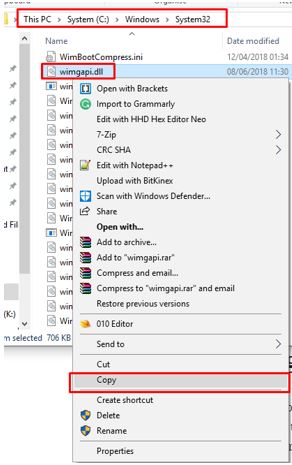
Étape 2: Déplacement du fichier
Une fois que le fichier est trouvé , vous pouvez l’utiliser pour corriger l’erreur que vous avez reçu. Copiez simplement le fichier à partir du dossier system32 et collez-le dans le dossier Windows10Update.
- Accédez au disque de votre système d’exploitation et ouvrez le dossier Windows10Update.
- Cliquez avec le bouton droit sur un emplacement vide du dossier, puis cliquez sur Coller.
- Remplacez le fichier pour corriger l’erreur.
Étape 3: redémarrez l’Assistant de mise à niveau de Windows 10
Une fois que vous avez exécuté toutes les étapes ci-dessus, redémarrez simplement l’Assistant de mise à niveau Windows 10. Tous les fichiers téléchargés seront toujours présents et ne devront pas être téléchargés à nouveau.
Lire Aussi : Les Meilleurs Conseils Pour Résoudre Le Problème de Démarrager Windows 10
Comment installer Microsoft Net Framework 3.5 Sous Windows 10/8
